Mac マウス ホイールの逆の解決策: 1. Mac コンピュータの電源を入れ、画面上の Apple ロゴをクリックして、[システム環境設定] を選択します。 2. [システム環境設定] ウィンドウで、 "マウス"; 3. 「マウス」ウィンドウで、「スクロール方向: ナチュラル」のチェックを外します。

このチュートリアルの動作環境: macOS10.15 システム、macbook pro 2020 コンピューター。
Mac のマウス ホイールが逆になっている場合はどうすればよいですか?
Apple コンピュータでマウス ホイールを逆にする解決策:
画面の左上隅にある Apple ロゴをクリックし、ドロップダウン リストで [システム環境設定] を選択します。
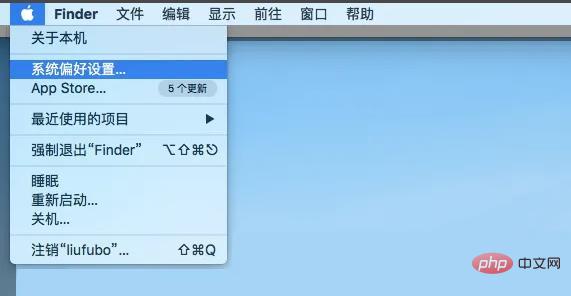
表示される「システム環境設定」ウィンドウで、「マウス」を選択します。
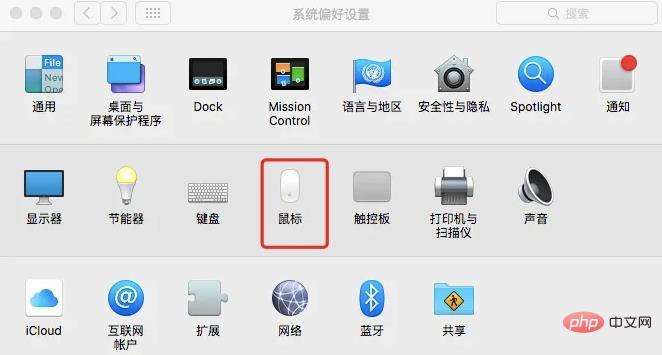
開いた「マウス」ウィンドウで、「スクロール方向: ナチュラル」のチェックを外します。その後は、Windows と同じようにマウスを使用します。
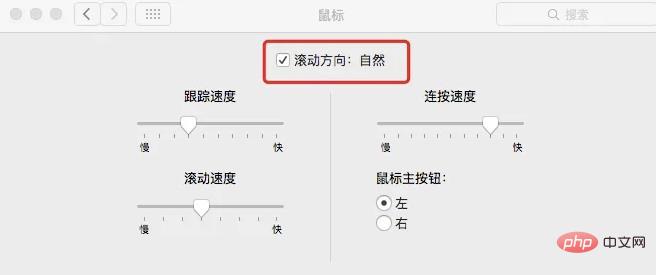
さらに関連する知識については、FAQ 列をご覧ください。
以上がMac のマウス ホイールが逆になった場合の対処方法の詳細内容です。詳細については、PHP 中国語 Web サイトの他の関連記事を参照してください。